Windows版Oracle 19c安装过程记录
前言
安装Windows版Oracle 19c。
官网:https://www.oracle.com/database/technologies/
安装过程
首先在百度上搜索Windows版Oracle c19安装。
参考文章:
Windows10安装Oracle19c数据库详细记录(图文详解)
1下载
在官方下载地址下载。需要登录账号才能下载,不然不会动,下载速度4M/s左右。文件大小2.9G。
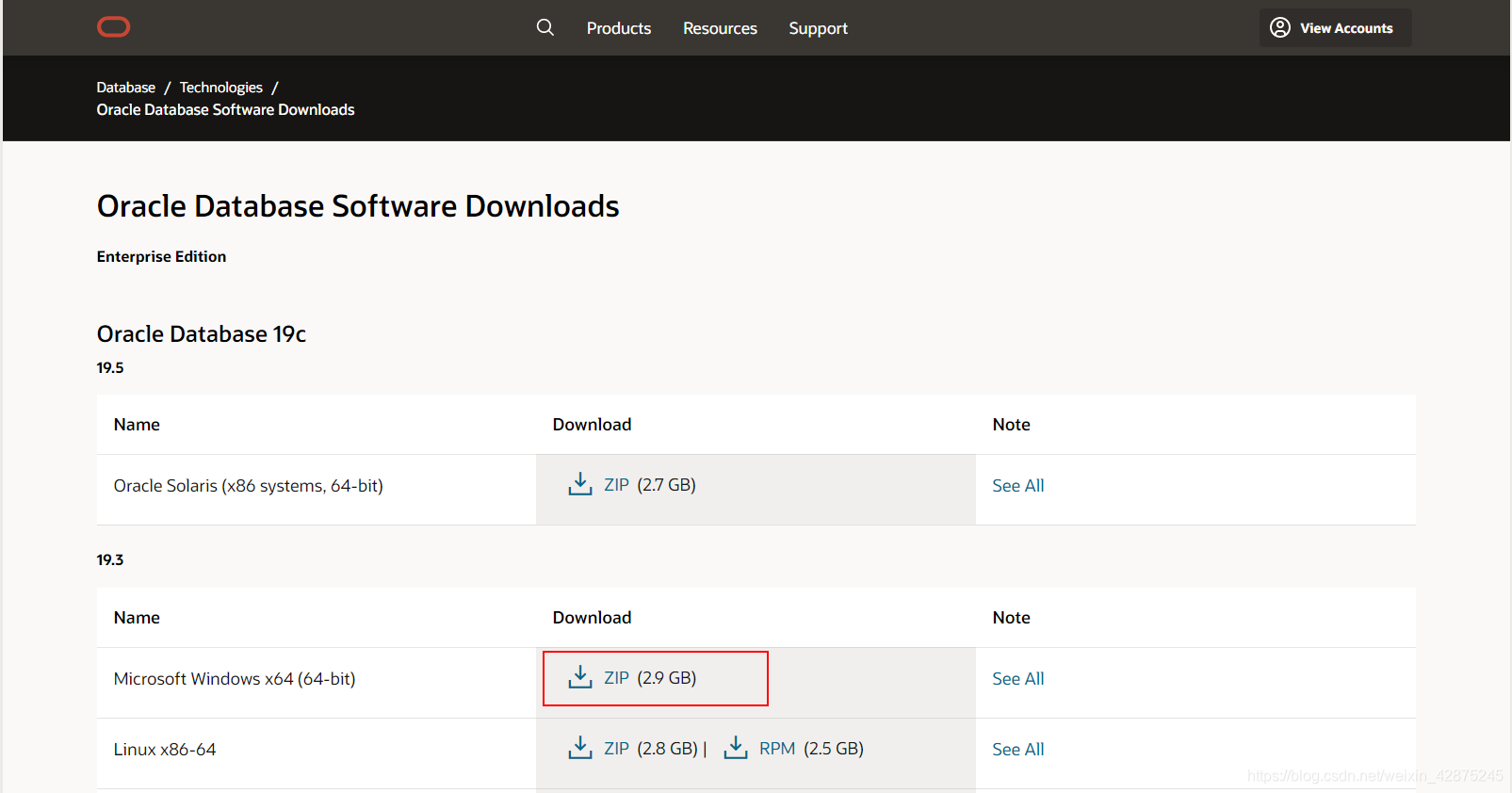
2安装
步骤1:将压缩包解压。有5.99G。
步骤2:以管理员身份运行。
遇到问题:右键setup的时候,屏幕没反应。
百度后说:原因是Oracle19c的存放路径有空格或者中文。
解决方法:去掉空格或中文。就可以正常安装。
尝试结果:可行。(注意路径上所有存放路径都不能有空格,我习惯性把文件放在Program Files中,不过这个文件夹命名有空格)
步骤3:按照参考文章的步骤进行安装。
1配置选项:按默认,选择“创建并配置单实例数据库”。
2系统类:按默认,选桌面类,减少Oracle数据库运行的系统资源开销。
3Oracle主目录用户:不按默认,选“创建新Windows用户”
用户名:oracleuser
密码:qazwsx123
4典型安装:选择Oracle基目录为D:/Oracle。口令设置为qazwsx123,取消“创建为容器数据库”的勾选。点击下一步。
然后会弹出一个框说口令不符合标准,点继续就好。
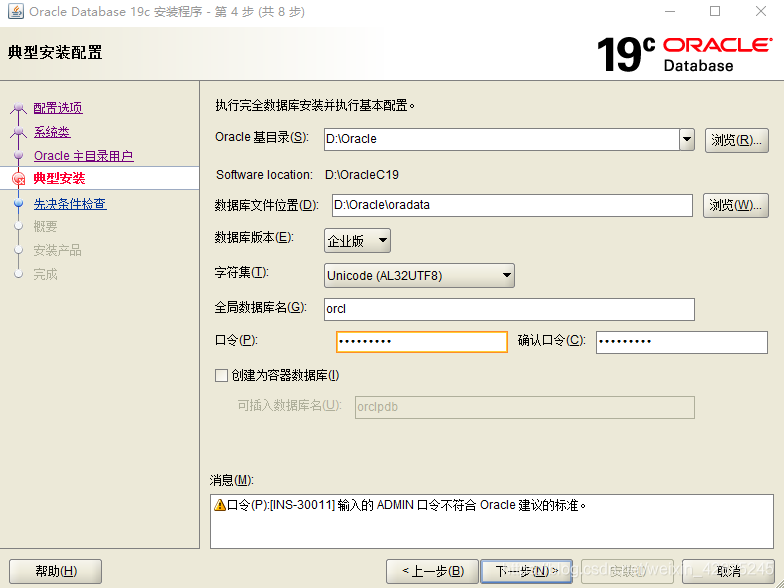
5概要:截一下图,说不定有用。点击安装。
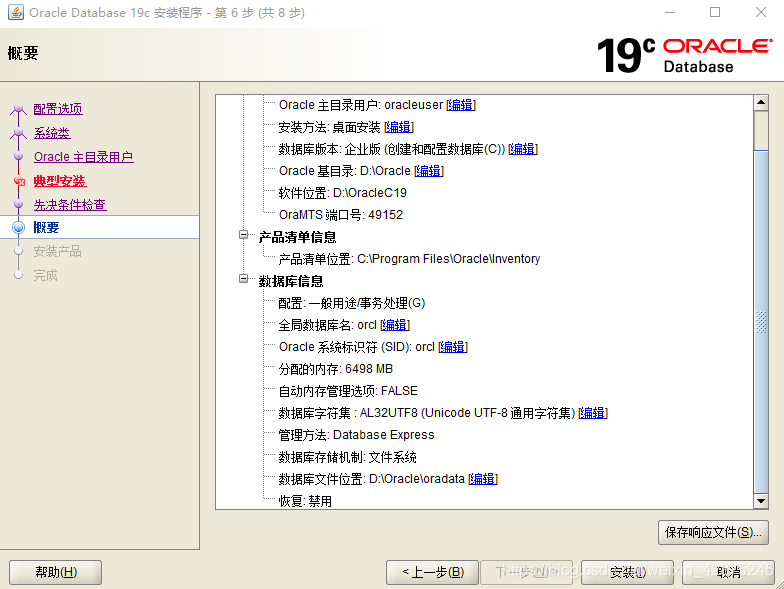
6完成:截个图,说不定有用。
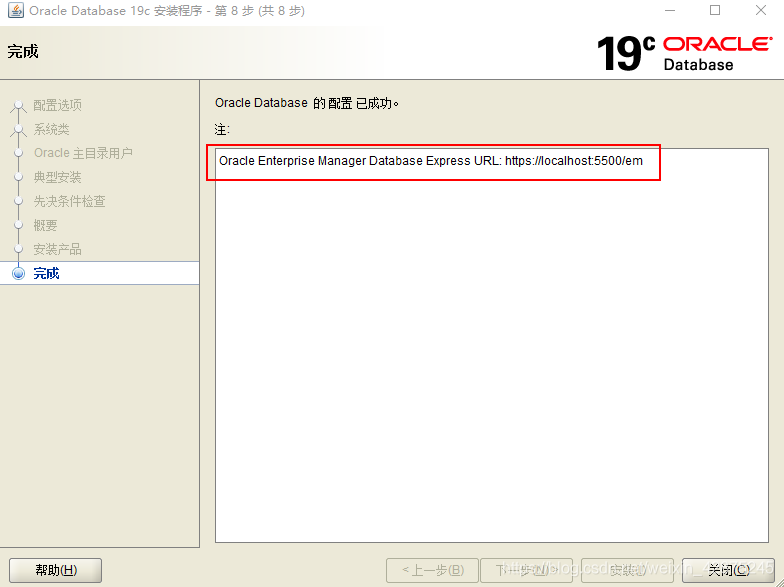
3检查是否安装成功。
在解压目录下运行cmd窗口。输入sqlplus/nolog,如果出现版本信息,则安装成功。
C:\Users\admin>sqlplus/nolog
SQL*Plus: Release 19.0.0.0.0 - Production on 星期二 8月 11 14:21:24 2020
Version 19.3.0.0.0
Copyright (c) 1982, 2019, Oracle. All rights reserved.
SQL>
PLSQL连接Oracle数据库
注意事项,plsql版本的选择,plsql是否需要付费,plsql如何汉化以及汉化的影响。
版本我选择了plsql14.0.1;有30天试用期;plsql14.0.1中集成了语言包;
步骤1:安装plsql。
我选择最新版的64位版本。
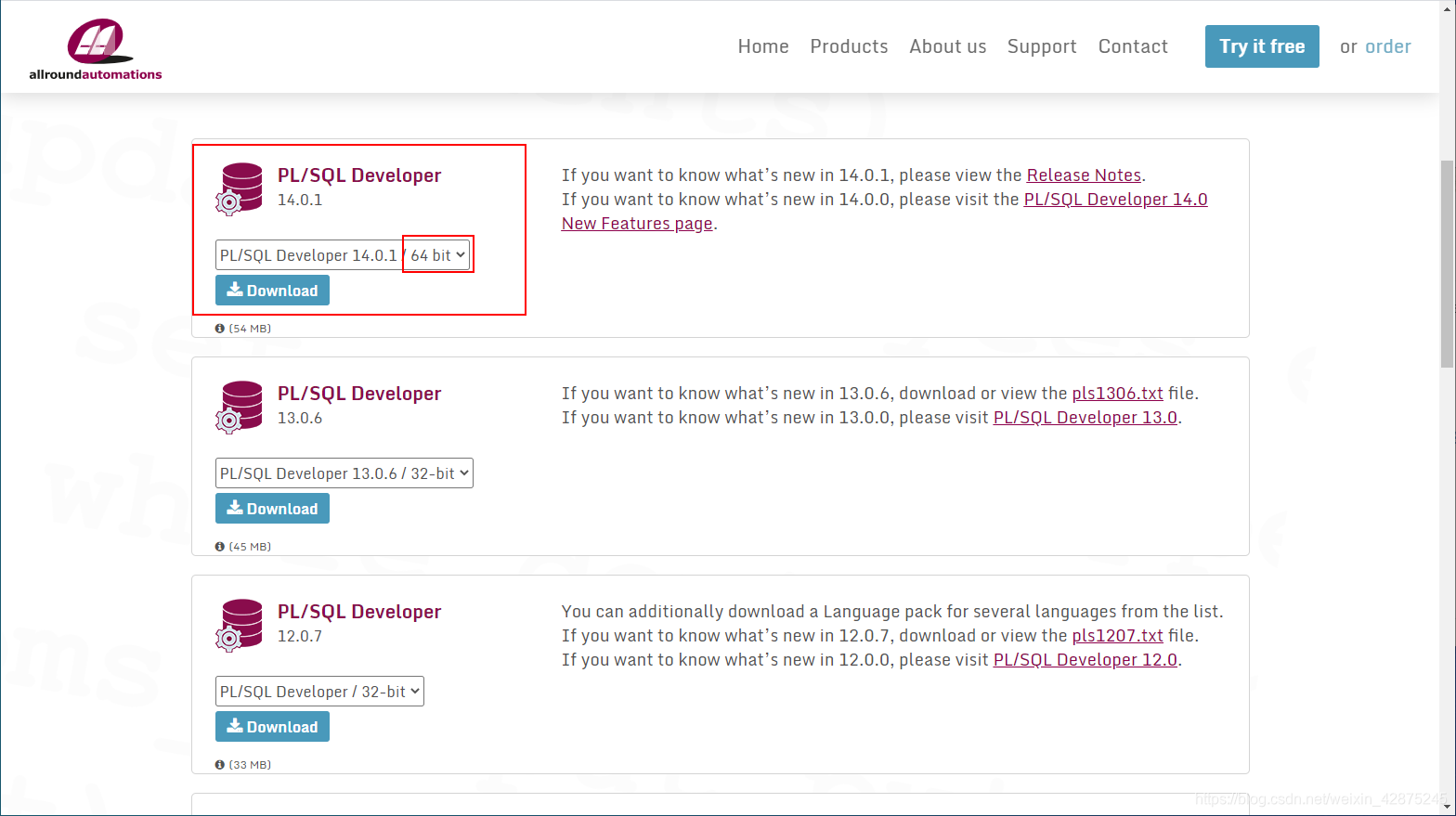
步骤2:设置为中文。(先不要登录,点取消)
点击configure-preferences,在首选项界面选择User Interface选项下的Appearance,然后在language功能框中选Chinese,最后点OK。
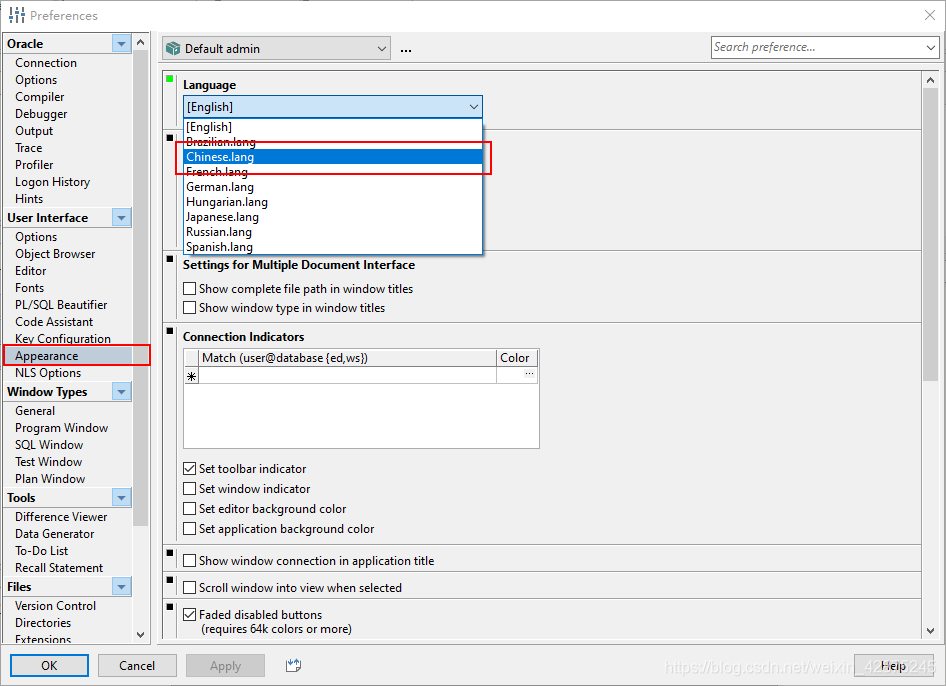
步骤3:配置oracle的主目录和oci库。
在首选项中,选“连接”,填选oracle的主目录和oci库,点确定。
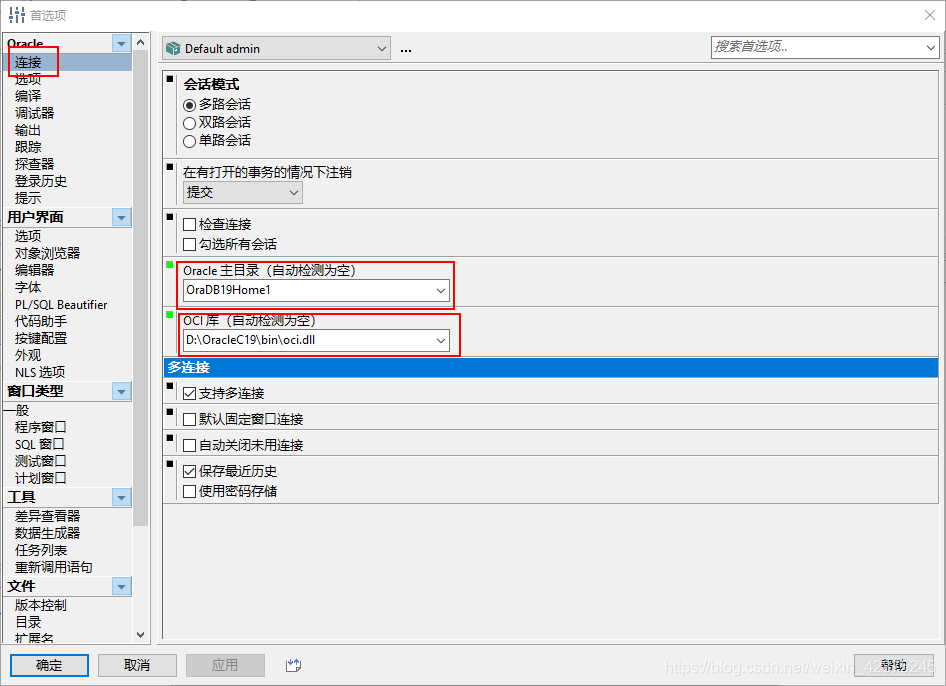
步骤4:重启plsql。
我设置数据库为ORCL,然后填写用户名与口令,点击确定,结果报错。

思考无果,赶紧百度。
参考教程:
“ORA-01017(:用户名/口令无效; 登录被拒绝)”解决办法
算是歪打正着。原来用户名不是用之前设置的用户名,而是system,密码还是原来的密码。